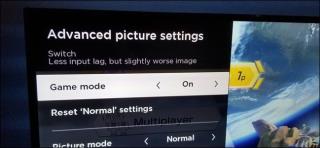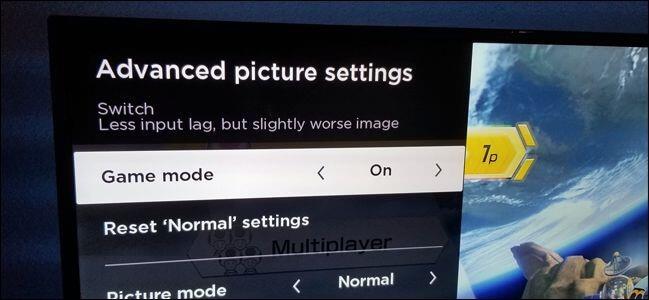Jugar un videojuego sin el sonido es ciertamente aburrido, aburrido y nada divertido. Además, cuando la consola Nintendo Switch responde lentamente o el audio se retrasa mientras se reproduce, arruina toda la experiencia de ganar y jugar. Si eres una de las víctimas y te preguntas cómo arreglar el retraso del audio de la televisión de Nintendo Switch, sigue las siguientes soluciones.
Habilita el modo de juego en tu TV
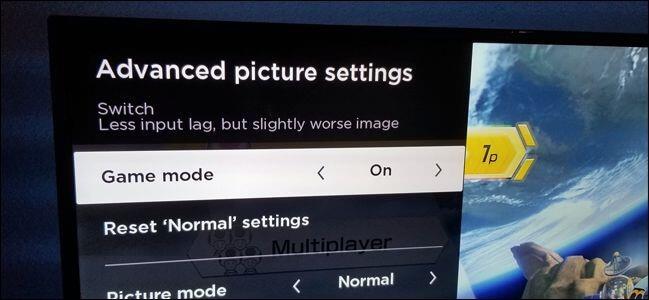
El culpable más común de que se produzca un retraso en el audio de la televisión o de eliminar cualquier problema de latencia es un modo de juego deshabilitado. No importa qué tan avanzados estén usando los trucos, no podrá disfrutar del audio de su juego hasta que active el modo de juego. Gracias a la tecnología, el modo de juego es universal en la industria de la televisión, lo que le permite activar / desactivar el modo de juego según sus preferencias. Por lo tanto, siga los pasos para habilitar el modo de juego en su televisor.
Paso 1: encienda su televisor y visite el menú desde donde realiza cambios para sus escenas de visualización. En la mayoría de los televisores, el modo de juego se encuentra en el mismo ciclo de modo vibrante y modo deportivo.
Paso 2: localiza el modo de juego y haz clic en él.
Paso 3: después de activar el modo de juego, debes encender el interruptor de Nintendo.
Paso 4: Una vez que el interruptor de Nintendo esté encendido, juegue y verifique el audio.
Si ya está en el modo de juego, puede desactivarlo y volver a activar el modo de juego.
Leer también: -
10 juegos clásicos que nos encantaría volver a visitar ... La compatibilidad con versiones anteriores de Nintendo Switch trae más nostagia al usuario que el evenescente NES Classic Mini.
Usa auriculares para conectarte con Nintendo Switch
Nintendo Switch está diseñado de una manera excelente que te permite usar tus auriculares para conectarte con Nintendo Switch. Ponga sus manos en cualquier par de audífonos compatibles que vengan con una conexión de 3.5 mm para disfrutar de las ventajas de su diseño sofisticado.
En primer lugar, debe encontrar un par de auriculares compatibles y luego conectar el puerto 3.5. Puede ubicar el puerto en la parte superior.
Ahora, debes corregir el sonido de Nintendo Switch y la unidad de audio.
Después de realizar los cambios, puede jugar y verificar si obtiene el sonido directamente de los auriculares que está usando. Además, cuando utiliza un conector de dispositivo de audio, puede obtener una experiencia de juego ininterrumpida y fluida que nunca.
Leer también: -
5 casos en los que Nintendo demostró que iban por delante ... En el momento en que nadie podía pensar en la tecnología en los juegos, Nintendo ideó las computadoras de mano y las consolas que eran ...
Reinicia tu Nintendo Switch
Reiniciar su dispositivo es extremadamente efectivo para solucionar los fallos técnicos y errores menores. Los problemas relacionados con la pantalla y el sonido se pueden solucionar reiniciando su Nintendo Switch. Entonces, siga los pasos para reiniciar su Nintendo Switch:
Paso 1: En primer lugar, debe mantener presionado el botón de encendido durante más de diez segundos. El botón de encendido se encuentra en la parte superior de Nintendo Switch.
Paso 2: Ahora, notará que aparecerá una ventana emergente en su pantalla, luego deberá desplazarse hacia abajo para ubicar Opciones de energía y hacer clic en ella.
Paso 3: elige Reiniciar.
Notarás que Nintendo Switch se está reiniciando solo. Debe ser paciente hasta que se encienda. Una vez que esté listo, puede comenzar a jugar su juego para averiguar si los problemas se han solucionado o no.
Leer también: -
 Los 5 mejores potenciadores y optimizadores de juegos para Windows ... ¿Está cansado de jugar juegos en una PC o computadora portátil lenta? ¿Te molestan las constantes notificaciones en los juegos? ...
Los 5 mejores potenciadores y optimizadores de juegos para Windows ... ¿Está cansado de jugar juegos en una PC o computadora portátil lenta? ¿Te molestan las constantes notificaciones en los juegos? ...
Comuníquese con su técnico
Si ninguno de los métodos anteriores funciona para usted, debe hacer que un técnico de Nintendo o el fabricante de su televisor revisen su Switch para averiguar quién es el culpable. Cuando tenga problemas relacionados con el hardware o debido a algunos problemas técnicos, un técnico debidamente capacitado puede resolverlos.
Entonces, ha aprendido cómo corregir el retraso del audio de la televisión en Nintendo Switch. Realice los remedios anteriores y lleve su experiencia de Nintendo al siguiente nivel.